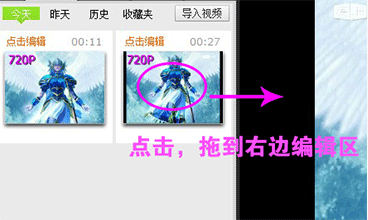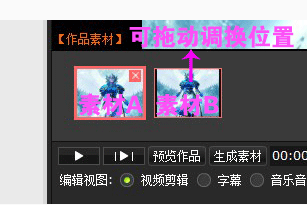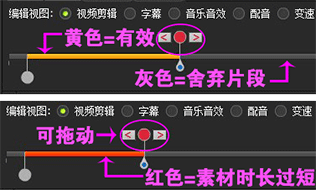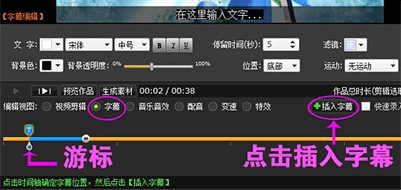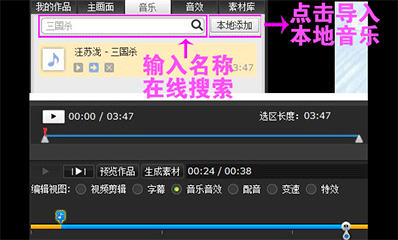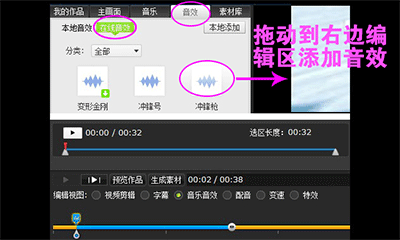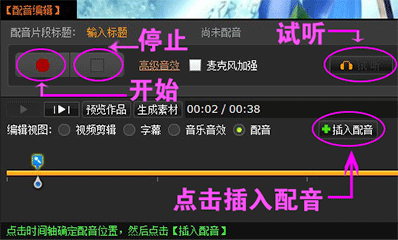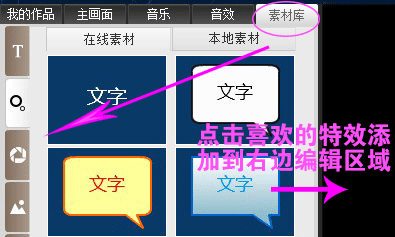第二步:编辑录像
6、如何开始编辑作品
点击录像窗口上的“ ”,进入视频编辑器。将视频库中保存的视频素材拖到右侧编辑区,就能进行录像加工了。
”,进入视频编辑器。将视频库中保存的视频素材拖到右侧编辑区,就能进行录像加工了。
7、如何合并两段素材
进行合并操作要将视频素材都拖到右边的编辑轨道上,假如想把素材B合并到A后,那么先后拖动AB素材到右边,这样导出或发布的作品将会自动完成合并。
8、如何剪辑
编辑区下方的时间轴上,黄色区域“ ”代表保留的片段,即剪辑的有效范围(黄色区域变红时“
”代表保留的片段,即剪辑的有效范围(黄色区域变红时“ ”,代表视频素材时长过短);灰色区域“
”,代表视频素材时长过短);灰色区域“ ”是没被选中,舍弃不要的片段。拉动时间轴上的球形指针可调整选区的范围。
”是没被选中,舍弃不要的片段。拉动时间轴上的球形指针可调整选区的范围。
9、添加字幕
选择编辑类型【字幕】,拖动时间轴上的游标到你想要的位置,然后点“插入字幕”,此时游标上会出现“ ”。在弹出的编辑框内可设置文字大小、颜色、背景色、位置、时长和运动方式。字幕添加的位置需在黄色选区内,否则不予保存。
”。在弹出的编辑框内可设置文字大小、颜色、背景色、位置、时长和运动方式。字幕添加的位置需在黄色选区内,否则不予保存。
10、插入音乐
点击【音乐】的“本地添加”导入音乐,右边时间轴上面定位好游标,将导入的音乐拖到右边编辑界面,时间轴上会出现“ ”,同时弹出一个音乐编辑框。
”,同时弹出一个音乐编辑框。
在弹出的“音乐编辑框”内,移动时间轴的两个头标“ ”选择想要添加的音乐区间,点击“完成”即添加。插入多首音乐的步骤相同。拖动时间轴上的“
”选择想要添加的音乐区间,点击“完成”即添加。插入多首音乐的步骤相同。拖动时间轴上的“ ”可调整音乐的播放时长。
”可调整音乐的播放时长。
11、添加音效
点击【音效】栏的在线音效,右边时间轴定位好游标,选择喜欢的音效拖动到右边编辑区域,时间轴上会出现“ ”,同时弹出一个音效编辑框。
”,同时弹出一个音效编辑框。
在弹出的【音效编辑】框内,移动时间轴的两个头标“ ”选择想要添加的音效区间,点击“完成”即添加。插入多首音效的步骤相同。拖动时间轴上的“
”选择想要添加的音效区间,点击“完成”即添加。插入多首音效的步骤相同。拖动时间轴上的“ ”可调整音乐的播放时长。
”可调整音乐的播放时长。
12、添加配音
点时间轴上方“配音”,将游标置于需插入配音的位置,点“插入配音”,游标处出现“ ”,同时弹出配音操作板。点“
”,同时弹出配音操作板。点“ ”,用话筒说话即可开始配音,点“
”,用话筒说话即可开始配音,点“ ”停止配音。遇到配音问题请查看配音操作板上的提示。
”停止配音。遇到配音问题请查看配音操作板上的提示。
13、添加特效
点击【素材库】,将游标置于时间轴上你想插入特效的位置,然后把特效元素从左边的“特效素材”面板直接拖到视频画面中(可缩放大小、拖动到任意位置、旋转方向)。有文字、泡泡、滤镜、场景、相框、灯光、挂饰等几种不同特效可添加。